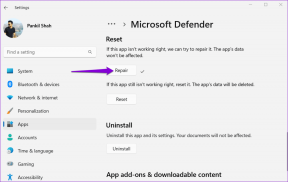5 تم اكتشاف خطأ وكيل Netflix في Fix
منوعات / / July 09, 2022

يوفر Netflix قائمة ضخمة من الأفلام ومسلسلات الويب التي يمكنك مشاهدتها على نظامك. ومع ذلك ، هناك أيضًا العديد من رموز الأخطاء التي قد تواجهها أثناء استخدام Netflix. قد تواجه أخطاء وكيل Netflix على نظامك. بعض الأخطاء الشائعة التي قد تواجهها هي Netflix Error F7111-1331 وخطأ وكيل Netflix m7111-5059 و Netflix Error F7111-5033. نقدم لك دليلًا مفيدًا لإجراء إصلاح تم اكتشافه بواسطة Netflix Proxy على نظام التشغيل Windows 10. لذا ، أكمل القراءة!
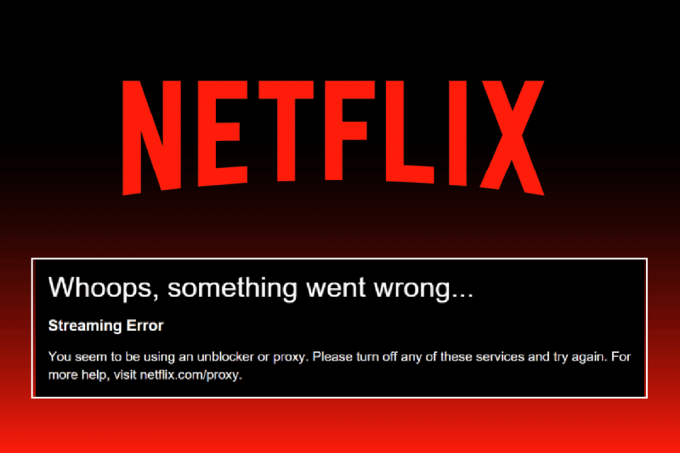
محتويات
- تم اكتشاف خطأ وكيل Netflix في Fix
- الطريقة الأولى: طرق استكشاف الأخطاء وإصلاحها الأساسية
- الطريقة 2: تعديل إعدادات VPN
- الطريقة الثالثة: حذف ملفات تعريف ارتباط Netflix
- الطريقة الرابعة: استخدم اتصال IPv6 بدلاً من IPv4.
- الطريقة الخامسة: إيقاف تشغيل المراقبة الأبوية
تم اكتشاف خطأ وكيل Netflix في Fix
السبب الرئيسي لخطأ Netflix Proxy هو خادم VPN الخاص بك. إذا كنت تستخدم VPN معينًا لا يمكنه تجاوز الوكيل المحظور ، فقد تواجه الخطأ المذكور. هنا ، قمنا بإدراج جميع طرق استكشاف الأخطاء وإصلاحها الممكنة لحل أخطاء وكيل Netflix المذكورة أعلاه.
الطريقة الأولى: طرق استكشاف الأخطاء وإصلاحها الأساسية
اتبع الطرق الأساسية المحددة لاستكشاف الأخطاء وإصلاحها إصلاح خطأ Netflix كود F7111.
الطريقة 1 أ: إعادة تشغيل جهاز التوجيه
1. أعثر على زر الطاقة في الجزء الخلفي من جهاز التوجيه الخاص بك.
2. اضغط على الزر مرة واحدة ل أطفئه.

3. حاليا، قطع الاتصالكابل طاقة جهاز التوجيه وانتظر حتى يتم استنزاف الطاقة بالكامل من المكثفات.
4. ثم، أعد الاتصالكابل الطاقة وتشغيله بعد دقيقة.
5. انتظر حتى يتم إعادة إنشاء اتصال الشبكة و حاول تسجيل الدخول مرة أخرى.
الطريقة 1 ب: إعادة تعيين إعدادات الشبكة
يمكنك إعادة تعيين إعدادات الشبكة على جهاز الكمبيوتر الخاص بك لإصلاح أي أخطاء متعلقة بالشبكة. اقرأ دليلنا على كيفية إعادة تعيين إعدادات الشبكة على نظام التشغيل Windows 10 هنا.

الطريقة الأولى ج: تحرير عنوان IP وتجديده
اتبع هذه الخطوات لتحرير وتجديد عنوان IP وإصلاح رمز خطأ Netflix F7111:
1. ضرب مفتاح Windows، يكتب موجه الأمر، وانقر فوق تشغيل كمسؤول.

2. اتبع دليلنا ل مسح أو إعادة تعيين ذاكرة التخزين المؤقت DNS.

3. ثم اكتب ipconfig / الإصدار الأمر واضغط على يدخلمفتاح.

4. الآن اكتب ipconfig / تجديد القيادة وضرب مفتاح الادخال لتجديد عنوان IP الخاص بك.

اقرأ أيضا:إصلاح رمز خطأ Netflix UI3012
الطريقة 1D: إعادة تسجيل الدخول إلى Netflix
1. اذهب إلى صفحة ويب Netflix وانقر فوق خروج الخيار من الزاوية اليمنى العليا كما هو موضح.
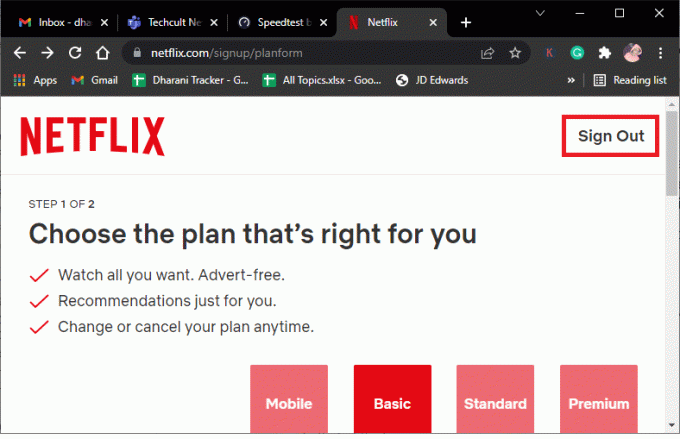
2. انتظر لمدة 30 ثانية و قم بإعادة تشغيل جهاز الكمبيوتر.
3. في المرة القادمة صفحة ويب Netflix في متصفح الويب وانقر فوق تسجيل الدخول.
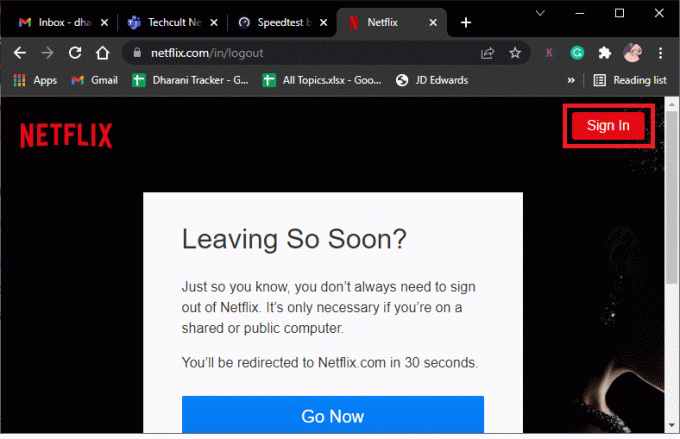
4. اكتب الخاص بك تسجيل الدخولأوراق اعتماد وقم بتسجيل الدخول إلى حسابك. تحقق مما إذا كان خطأ وكيل Netflix M7111-5059 قد تم إصلاحه أم لا.
الطريقة 2: تعديل إعدادات VPN
فيما يلي خطوات تعديل إعدادات VPN والخادم الوكيل في نظام التشغيل Windows 10 لإصلاح الخطأ الذي اكتشفه وكيل Netflix:
1. ضرب مفتاح Windows واكتب إعدادات VPN في شريط البحث ، ثم انقر فوق فتح.
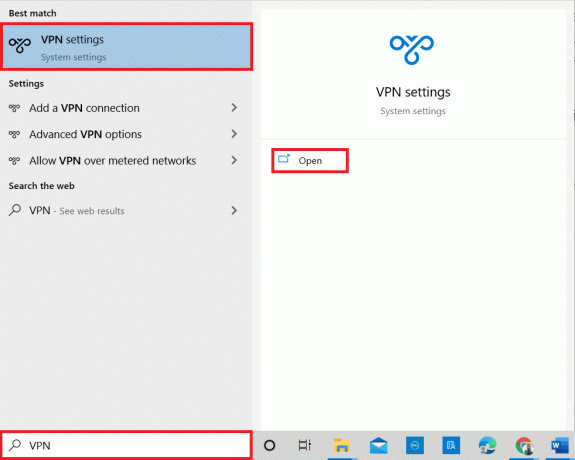
2. هنا ، حدد ملف VPN متصل وانقر فوق قطع الاتصال اختيار.

3. الآن ، أغلق جميع البرامج قيد التشغيل و قم بإعادة تشغيل جهاز الكمبيوتر.
4. ثم افتح ملف إعدادات VPN مرة أخرى وانقر فوق الاتصال الخيار على النحو المبين أدناه.

5. أخيرًا ، ابدأ نيتفليكس وتحقق مما إذا كان الخطأ قد تم إصلاحه.
6. إذا لم يكن كذلك ، فاتبع دليلنا إلى قم بتعطيل VPN والوكيل على نظام التشغيل Windows 10.

اقرأ أيضا:كيفية إصلاح رمز خطأ Netflix M7111-1101
الطريقة الثالثة: حذف ملفات تعريف ارتباط Netflix
إزالة ملفات تعريف ارتباط Netflix من متصفح الويب الخاص بك هو خطأ كبير تم اكتشافه بواسطة وكيل Netflix. يمكنك أن تفعل الشيء نفسه على النحو التالي:
1. اذهب إلى تقوم Netflix بمسح ملفات تعريف الارتباط صفحة الويب في متصفح الويب الخاص بك.
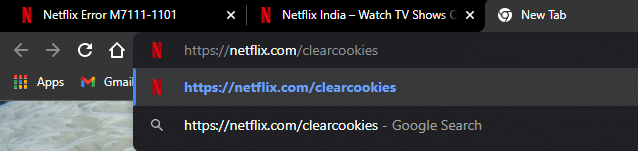
2. سيتم مسح جميع ملفات تعريف الارتباط من الموقع. الآن ، انقر فوق تسجيل الدخول وقم بتسجيل الدخول باستخدام بيانات الاعتماد الخاصة بك.

الطريقة الرابعة: استخدم اتصال IPv6 بدلاً من IPv4
فيما يلي خطوات استخدام اتصال بروتوكول الإنترنت الإصدار 6 (IPv6) بدلاً من IPv4 لإصلاح خطأ وكيل Netflix m7111-5059:
1. اضغط على مفتاح Windows، يكتب لوحة التحكم وانقر فوق فتح.

2. تعيين عرض بواسطة > فئة وانقر فوق عرض حالة الشبكة والمهام.

3. اضغط على إعدادات محول التغيير الخيار من الشريط الجانبي الأيسر.

4. بعد ذلك ، انقر بزر الماوس الأيمن على ملف اتصال إنترنت نشط حاليًا واختر الخصائص، كما هو موضح أدناه.

5. هنا ، قم بإجراء التغييرات التالية:
- قم بإلغاء تحديد المربع المحدد الإصدار 4 من بروتوكول الإنترنت (TCP / IPv4)
- حدد المربع المحدد الإصدار 6 من بروتوكول الإنترنت (TCP / IPv6)

6. الآن ، انقر نقرًا مزدوجًا الإصدار 6 من بروتوكول الإنترنت (TCP / IPv6) خيار الفتح الخصائص نافذة او شباك.
7. بعد ذلك ، تحقق من الخيارات بعنوان
- الحصول على عنوان IP تلقائيا و
- استخدم عناوين خادم DNS التالية، كما هو موضح في الصورة أدناه.
7 أ. بالنسبة إلى خادم DNS المفضل ، أدخل عنوان DNS العام لـ Google على النحو التالي: 8.8.8.8
7 ب. وفي خادم DNS البديل، أدخل Google Public DNS على النحو التالي: 8.8.4.4
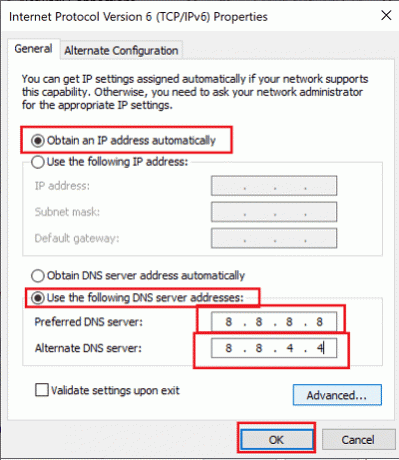
8. أخيرًا ، انقر فوق نعم لحفظ التغييرات و أعد تشغيل جهاز كمبيوتر يعمل بنظام Windows 10.
اقرأ أيضا:كيفية تغيير جودة فيديو Netflix على جهاز الكمبيوتر الخاص بك
الطريقة الخامسة: قم بإيقاف تشغيل المراقبة الأبوية
إذا كنت تواجه خطأ Netflix F7111-5033 ، فقد يكون ذلك بسبب ميزة المراقبة الأبوية. فيما يلي خطوات إيقاف الرقابة الأبوية أو تغيير تصنيفات النضج من أجل حل المشكلة المذكورة.
1. انتقل إلى صفحة ويب Netflix و تسجيل الدخول إلى حسابك كالمعتاد.

2. ثم ، انقر فوق الحساب الخيار وحدد ملفك الشخصي.
3. تحت الضوابط الشخصية والوالدية ، انقر فوق سهم القائمة المنسدلة لـ جميع تقييمات النضج.
4. ثم انقر فوق يتغيرون خيار قيود المشاهدة.
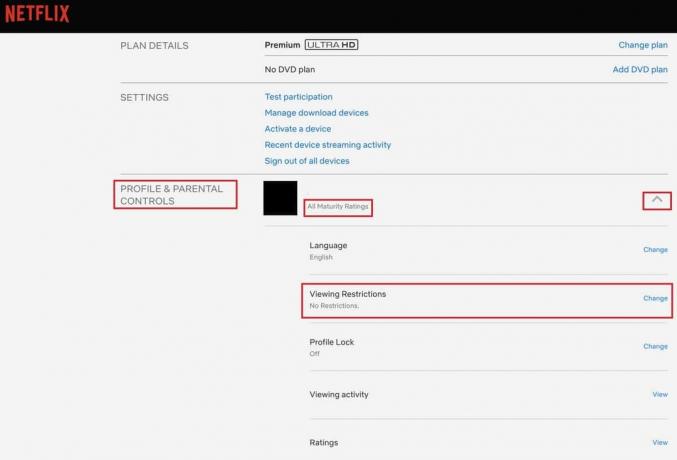
5. ادخل بيانات اعتماد تسجيل الدخول للتأكيد.
6 أ. الآن ، حدد تصنيفات النضج لملفك الشخصي حسب الحاجة.
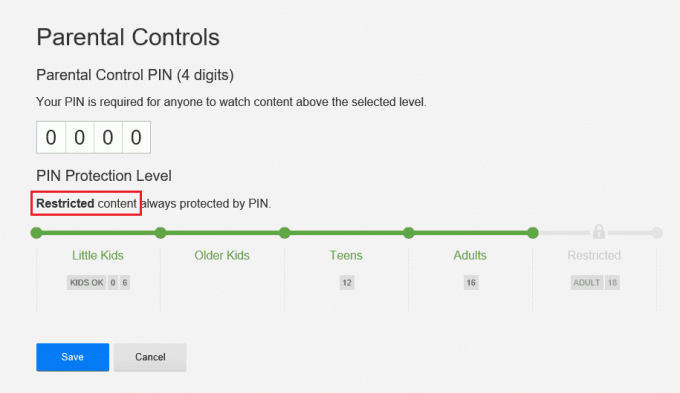
6 ب. أو اختر إيقاف تشغيل جميع القيود كما هو موضح.
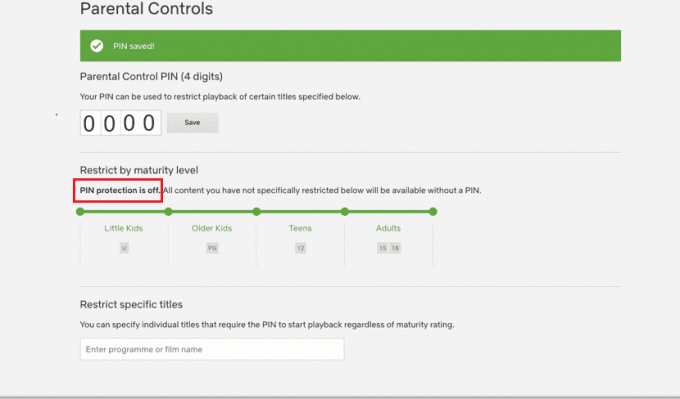
7. أخيرًا ، انقر فوق يحفظ واستمتع بالبث غير المنقطع.
الأسئلة المتداولة (FAQs)
س 1. لماذا تواجه خطأ Netflix F7111-1331؟
الجواب.باستخدام إشارة مرجعية في مستعرض الويب الخاص بك لفتح صفحة Netflix قد يؤدي إلى ظهور هذا الخطأ. لذلك ، يجب عليك كتابة عنوان URL الرسمي لموقع Netflix على الويب ، أي www.netflix.com للذهاب الى صفحة ويب Netflix من هنا.
س 1. لماذا تواجه خطأ Netflix F7111-5033؟
الجواب. إذا تم تعيين ملف تعريف Netflix الخاص بك دون مستوى النضج المطلوب ، فقد تواجه رمز الخطأ F7111-5033. يمكنك ضبط ملف الرقابة الأبوية على Netflix لحل هذه المشكلة.
مُستَحسَن:
- إصلاح خطأ Call of Duty Warzone Dev 6635 في نظام التشغيل Windows 10
- كيفية مشاركة شاشة Netflix على Discord
- إصلاح خطأ وضع التصفح المتخفي على Netflix
- إصلاح Netflix Audio Video Out of Sync على جهاز كمبيوتر يعمل بنظام Windows 10
نأمل أن تكون هذه المقالة مفيدة للتعلم اكتشف وكيل Netflix إصلاح رموز الخطأ. اترك تعليقاتك في المربع أدناه ، وأخبرنا بما تريد أن تتعلمه بعد ذلك.